Zurücksetzen auf Werkseinstellungen über Remote-Zugriff auf Cisco IP-Telefone der Serien 7800 und 8800 Multiplattform
Ziel
Durch Zurücksetzen des Cisco IP-Telefons der Serie 7800 oder 8800 auf die Standardeinstellungen können Sie die Konfiguration des Telefons auf die Werkseinstellungen zurücksetzen. Dies geschieht in der Regel, wenn Sie die vorhandenen Einstellungen des Telefons entfernen und es wie beim ersten Mal neu konfigurieren möchten.
In diesem Artikel wird erläutert, wie Sie die Cisco IP-Telefone der Serien 7800 und 8800 über einen Webbrowser remote auf die Werkseinstellungen zurücksetzen.
Unterstützte Geräte
- IP-Telefon der Serie 7800
- IP-Telefon der Serie 8800
Software-Version
- 11.0.1
So führen Sie ein Remote Factory Reset durch
Schritt 1: Bestimmen Sie auf Ihrem IP-Telefon dessen IP-Adresse, indem Sie die Taste Applications (Anwendungen) drücken.

Schritt 2: Navigieren Sie mit der  Taste Navigationsrad zu Status, und drücken Sie die programmierbare Taste Auswahl.
Taste Navigationsrad zu Status, und drücken Sie die programmierbare Taste Auswahl.
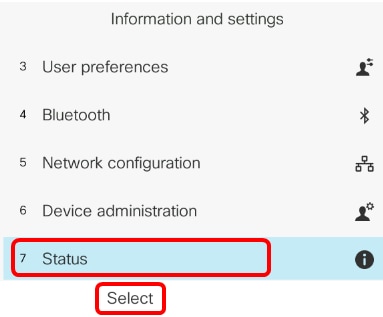
Schritt 3: Navigieren Sie zum Netzwerkstatus, und drücken Sie die programmierbare Taste Auswäh.

Schritt 4: Suchen Sie nach der IP-Adresse, und notieren Sie sie sich. In diesem Beispiel ist die IP-Adresse 192.168.2.139.

Schritt 5: Starten Sie einen Webbrowser, und geben Sie in der Adressleiste das folgende Format ein: http://<IP-Telefon>/admin/factory-reset, und drücken Sie dann die Eingabetaste.
Hinweis: In diesem Beispiel hat das Telefon die IP-Adresse 192.168.2.139, daher wird http://192.168.2.139/admin/factory-reset in die Adressleiste eingegeben.

Schritt 6: Wenn das MPP-Telefon für Webex Calling (WxC) bereitgestellt wurde, werden Sie aufgefordert, das auf dem Telefon konfigurierte Admin-Kennwort einzugeben.
Schritt 7. Klicken Sie auf den Link CONFIRM FACTORY RESET (Werkseinstellungen bestätigen), um das Zurücksetzen fortzusetzen.

Schritt 8: Warten Sie einen Moment, während das Telefon zurückgesetzt wird. Sie werden auch feststellen, dass das Telefon neu gestartet wird, nachdem der Reset-Vorgang abgeschlossen wurde.

Sie sollten jetzt ein Remote-Zurücksetzen des Cisco IP-Telefons der Serie 7800 oder des Cisco IP-Telefons der Serie 8800 auf die Werkseinstellungen erfolgreich durchgeführt haben.
Revisionsverlauf
| Überarbeitung | Veröffentlichungsdatum | Kommentare |
|---|---|---|
1.0 |
12-Dec-2018 |
Erstveröffentlichung |

 Feedback
Feedback